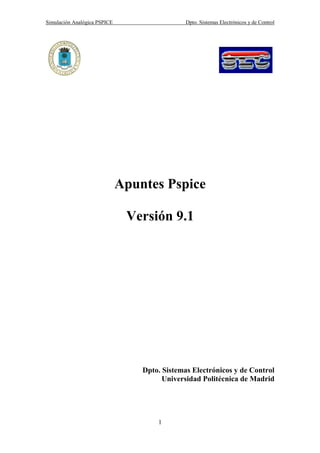
PSPICE Tutorial
- 1. Simulación Analógica PSPICE Dpto. Sistemas Electrónicos y de Control Apuntes Pspice Versión 9.1 Dpto. Sistemas Electrónicos y de Control Universidad Politécnica de Madrid 1
- 2. Simulación Analógica PSPICE Dpto. Sistemas Electrónicos y de Control 2
- 3. Simulación Analógica PSPICE Dpto. Sistemas Electrónicos y de Control ÍNDICE Capítulo 1: Introducción: . . . . . . . . . . . . . . . . . . . . . . . . . . . . . . . . . . . . . . . . . . . 5 Práctica 1: Instalación de PSPICE . . . . . . . . . . . . . . . . . . . . . . . . . . . . . . . . . . . . 9 Capítulo 2: Captura y análisis en continua. . . . . . . . . . . . . . . . . . . . . . . . . . . . . 11 Práctica 2: Análisis de un circuito R-2R. . . . . . . . . . . . . . . . . . . . . . . . . . . . . . . 15 Capítulo 3: Análisis DC y Probe . . . . . . . . . . . . . . . . . . . . . . . . . . . . . . . . . . . . . . 19 Práctica 3: Teoremas básicos de Electricidad. . . . . . . . . . . . . . . . . . . . . . . . . . . . 24 Capítulo 4: Análisis en el tiempo. . . . . . . . . . . . . . . . . . . . . . . . . . . . . . . . . . . . . . 31 Práctica 4: Análisis de transitorios con pasivos . . . . . . . . . . . . . . . . . . . . . . . . . . 36 Capítulo 5: Análisis Paramétrico . . . . . . . . . . . . . . . . . . . . . . . . . . . . . . . . . . . . . 39 Práctica 5: Análisis Paramétrico . . . . . . . . . . . . . . . . . . . . . . . . . . . . . . . . . . . . . . 43 Capítulo 6: Análisis en el tiempo (II) . . . . . . . . . . . . . . . . . . . . . . . . . . . . . . . . . . 47 Práctica 6: Análisis en el tiempo . . . . . . . . . . . . . . . . . . . . . . . . . . . . . . . . . . . . . . 52 Capítulo 7: Errores y otras posibilidades del analizador de ondas. . . . . . . . . . 57 Práctica 7: Medida de parámetros de un A.Op. . . . . . . . . . . . . . . . . . . . . . . . . . 62 Capítulo 8: Modelos y análisis con dos variables . . . . . . . . . . . . . . . . . . . . . . . . . 67 Práctica 8: Circuitos con diodos y transistores . . . . . . . . . . . . . . . . . . . . . . . . . . . 73 Capítulo 9: Librerías y otros análisis en continua . . . . . . . . . . . . . . . . . . . . . . . . 83 Práctica 9: Análisis con generadores dependientes. . . . . . . . . . . . . . . . . . . . . . . . 90 Capítulo 10: Análisis en el dominio de la frecuencia. . . . . . . . . . . . . . . . . . . . . . . 95 Práctica 10: Respuesta en frecuencia y análisis de armónicos. . . . . . . . . . . . . . . 103 Capítulo 11: Análisis estadístico . . . . . . . . . . . . . . . . . . . . . . . . . . . . . . . . . . . . . . . 107 Práctica 11: Análisis estadístico . . . . . . . . . . . . . . . . . . . . . . . . . . . . . . . . . . . . . . . 113 ANEXO II: Simulación digital . . . . . . . . . . . . . . . . . . . . . . . . . . . . . . . . . . . . . . . . 116 3
- 4. Simulación Analógica PSPICE Dpto. Sistemas Electrónicos y de Control 4
- 5. Simulación Analógica PSPICE Dpto. Sistemas Electrónicos y de Control Capítulo 1 : Introducción Estos apuntes están organizados en un conjunto de capítulos orientados al aprendizaje básico del programa PSPICE. Estos apuntes tienen una orientación de “tutorial” y han sido desarrollados por el Departamento de Sistemas Electrónicos y Control de la Universidad Politécnica de Madrid. El primer capítulo de Introducción está organizado en dos partes: En la primera se detallan algunos rasgos y características de la versión con la que va a trabajar tales como las funciones, limitaciones, ayudas etc... En segundo lugar se proporcionan algunas pautas para instalar la versión de este programa en su ordenador. El programa SPICE tiene ya 30 años de existencia y en este tiempo se ha conformado como el mejor y el más utilizado simulador de circuitos electrónicos. Si bien soporta el análisis de circuitos analógicos y digitales, es en el campo analógico donde PSPICE ha alcanzado su máxima utilidad. Varios hechos han contribuido a su enorme difusión y uno de ellos es que desde sus orígenes han existido versiones de libre distribución (denominadas versiones de estudiantes). La versión que se va a describir, es la versión 9.1 de estudiante y es de libre difusión. El desarrollo en los últimos años de las aplicaciones informáticas y de la capacidad de los ordenadores han permitido dotar al simulador PSPICE de un conjunto de recursos, que a la vez que potencian mas sus posibilidades, facilitan enormemente su uso. De hecho PSPICE incluye un conjunto de programas que cubren las diferentes fases del diseño electrónico, desde la concepción de un circuito hasta su implementación. En concreto, al instalar PSPICE usted estará instalando no solo un simulador de circuitos analógicos y digitales sino además: • Un programa de edición gráfica de circuitos. • Un analizador de ondas u osciloscopio virtual. • Un editor de estímulos. • Una aplicación específica para optimizar el comportamiento del circuito. • Un conjunto de utilidades que le permiten editar y caracterizar componentes, definir subcircuitos,... En este punto es conveniente insistir en dos aspectos básicos que nunca debe olvidar el usuario de PSPICE: 1.- Los simuladores, por muy potentes que sean no son mas que una aproximación a la realidad y en consecuencia nunca pueden sustituir la práctica de manejo real de los circuitos electrónicos. Por tanto, el mejor uso que puede realizar de PSPICE es en combinación con el trabajo en el laboratorio. 2.- Los simuladores hacen las tareas que le encomienda el usuario y por tanto no debe perderse la perspectiva de que es una herramienta que la maneja el técnico, ni 5
- 6. Simulación Analógica PSPICE Dpto. Sistemas Electrónicos y de Control dar por válidos los resultados sin una interpretación y control por su parte. La capacidad de análisis y de obtención rápida de resultados que ofrece PSPICE no debe anular su espíritu crítico para interpretar el sentido electrónico que tienen los circuitos. La versión de estudiante que usted va a instalar es de libre difusión y tiene ciertas limitaciones en sus funcionalidades y en las librerías que es capaz de gestionar. En concreto las limitaciones mas importantes son: Referentes al editor gráfico de esquemas: • El espacio está limitado a una única hoja de tamaño DIN A4. Referente al simulador: • Está limitado a 64 nudos. • 10 transistores. • 65 dispositivos digitales. Referente a las librerías: 1. Incluyen un total de 39 componentes analógicos y 134 digitales. 2. No permite guardar librerías con más de 15 componentes. Otras limitaciones: • La caracterización de dispositivos está limitada al diodo. • El generador de estímulos está limitado a ondas sinusoidales y relojes digitales. • La optimización del circuito está limitado a un objetivo, un parámetro y una condición. Pese a estas limitaciones, la versión de estudiante es lo suficientemente potente para aprender con ella sobre simuladores y ser una gran ayuda para comprender mejor el funcionamiento de los circuitos y facilitar su proceso de aprendizaje. Precisamente, la orientación con la cual están diseñados estos apuntes es facilitar el aprendizaje del simulador a la vez que se comprenden mejor algunos circuitos electrónicos . No pretenden ser una descripción formal y exhaustiva de los manuales de uso de PSPICE sino introducir las aplicaciones y manejo de las funciones más interesantes a la vez que se muestran circuitos electrónicos representativos y se comprueba su funcionamiento. Por esta razón se ha desarrollado en modo de “tutorial”. Para instalar la versión 9.1 “de estudiante” en su ordenador debe comprobar que dispone de los mínimos exigidos. Estos son: • Pentium a 90MHz o equivalente. 6
- 7. Simulación Analógica PSPICE Dpto. Sistemas Electrónicos y de Control • Windows 98, 95, 2000 o Windows NT (para otros sistemas operativos existen también versiones de estudiante de PSPICE) • 16 MegaBytes de RAM (aunque se recomienda 32 MB) • 90 MB de espacio en el disco duro. • Lector de CdRom. • Ratón o dispositivos similar. En el CDROM de PSPICE hay un fichero ejecutable que contiene, de forma comprimida los ficheros del programa PSPICE. Haga doble clic sobre dicho fichero y seleccione la opción “descomprimir”, dejando por defecto el directorio temporal de windows donde se van a descomprimir los ficheros. A continuación vaya al directorio temporal de Windows y ejecute el fichero de instalación denominado setup que iniciará automáticamente la instalación. En este proceso se abrirán diferentes ventanas en algunas de las cuales le informa de lo que está ejecutando y en otras le pregunta sobre algunas opciones. Excepto que desee realizar la instalación en algún directorio especial acepte las opciones que le ofrece el programa de instalación. Sólo hay una observación importante que debe tener en cuenta y se refiere a la pantalla en la cual le pregunta sobre los editores gráficos que desea instalar y en donde le ofrece dos posibilidades : Capture (que viene marcada por defecto) Schematics (que viene sin marcar) Seleccione Schematics señalando la casilla que está en blanco. Este editor gráfico es el que se va a utilizar y por tanto es imprescindible que lo seleccione. El editor Capture utiliza las herramientas de Orcad y el editor Schematics utiliza las herramienta de Microsim. Dado que el programa le ofrece la posibilidad de tener más de un editor gráfico, puede si lo desea, seleccionar los dos. El Programa de Configuración incorpora a su menú de inicio el programa Pspice Student que a su vez le da acceso a las diferentes aplicaciones asociadas. Este será el punto de partida de posteriores capítulos 7
- 8. Simulación Analógica PSPICE Dpto. Sistemas Electrónicos y de Control Antes de finalizar es conveniente que conozca algunas direcciones de interés relacionada con el programa que va a aprender. Para obtener las última información sobre PSPICE y encontrar soluciones a los problemas que se pueda encontrar puede acceder al Web Site de Orcad : http://www.orcad.com/odn Para obtener la documentación completa de la versión de estudiante de PSPICE versión 9.1 (en formato PDF) tiene también una dirección específica: ftp://ftp.orcad.com/dwn_file/Pspice/Docs/9_1_SR Para realizar alguna consulta por correo electrónico puede dirigirse a la dirección siguiente: Soporte técnico de Orcad: tech.support@irvine.orcad.com 8
- 9. Simulación Analógica PSPICE Dpto. Sistemas Electrónicos y de Control PRACTICA 1.- Instalación de Pspice. Siguiendo las indicaciones dadas en las páginas anteriores debe instalar el programa PSPICE, versión 9.1 en su ordenador. En la estructura de directorios creada durante la instalación hay uno denominado “Projects” reservado a los ficheros de análisis creados por el usuario. Dentro de él puede crear nuevos directorios, como por ejemplo, uno por capítulo de estos apuntes. 9
- 10. Simulación Analógica PSPICE Dpto. Sistemas Electrónicos y de Control 10
- 11. Simulación Analógica PSPICE Dpto. Sistemas Electrónicos y de Control Capítulo 2 : Captura y análisis en continua En este capítulo se va a mostrar cómo utilizar las funciones básicas del editor de gráficos de PSPICE y se va a realizar el Análisis en continua de un circuito. El punto de partida va a ser el circuito que hemos diseñado y cuyo funcionamiento deseamos conocer. Dicho circuito está compuesto por: Una fuente de alimentación de 10 voltios que alimenta, a través de un resistencia Rg de 50 Ohmios, a un puente de resistores. Todos los resistores del puente son iguales y de valor 1 Kilo ohmios, sin embargo uno de ellos, al que hemos llamado Rvar, tiene un valor de 1100 ohmios Se desea conocer las tensiones en los nudos del circuito y la corriente que circula por la resistencia de carga denominada RL y de valor 600 Ohmios. Iniciemos los trabajos abriendo el programa editor de circuitos denominado “Schematics”. Para ello acceda desde el menú de inicio al programa Pspice Student y en el menú asociado haga un clic en “schematics”. En la página abierta hay un amplio menú de opciones que se irán analizando en sucesivas etapas. Algunas de ellas son fácilmente identificables por su similitud con los entornos Windows. Así por ejemplo existen opciones de manejo de ficheros, edición, .... Otras son más específicas del simulador: Dibujo, Análisis,... Todas ellas las iremos viendo en el momento que las necesitemos. La forma de trabajar con PSPICE es similar a la que se utiliza cuando se tiene que probar un circuito en el Laboratorio. El punto de partida es el esquema del circuito que se desea probar. El espacio de trabajo abierto en el editor gráfico es en el cual se debe “montar” el circuito utilizando los componentes seleccionados y estableciendo las conexiones eléctricas entre ellos. Este será nuestro primer objetivo. Para ello, obtendremos los componentes que van a formar parte del circuito. Se debe ir al almacén de componentes a buscarlos que en el caso de PSPICE son las librerías. 11
- 12. Simulación Analógica PSPICE Dpto. Sistemas Electrónicos y de Control Seleccione Draw y del menú desplegado haga clic en “Get New Part” es decir, Obtener un nuevo componente. La ventana que se abre es muy importante conocerla con cierto detalle. Por eso nos detendremos en ella. En la ventana principal le viene una relación completa de todos los componentes disponibles en esta versión de estudiante de PSPICE. Las versiones comerciales de PSPICE tienen una relación mucho mas completa con miles de componentes. Prácticamente se pude decir que todos los componentes que se fabrican tienen sus modelos para PSPICE. Debe tener en cuenta que está trabajando con un simulador y por tanto va a montar un circuito virtual. Por esta razón no le debe extrañar que en la lista de componentes disponibles pueda encontrar tres tipos de componentes: a) Componentes con su referencia comercial: Por ejemplo el 2N5444 En este caso se refiere a un componente concreto con un modelo que trata de emular las mismas características que el componente real. b) Componentes genéricos: Por ejemplo C. En este caso se incorpora un condensador cuyo valor y otras características deben definirse por el usuario. c) Pseudocomponentes, Por ejemplo PARAM . No se refiere a ningún tipo de componente físico sino que es una forma gráfica de introducir alguna línea de código al programa en el que es sintetizado el esquema. 12
- 13. Simulación Analógica PSPICE Dpto. Sistemas Electrónicos y de Control Buscar un componente en esa lista tan larga puede ser un problema por lo que puede acceder a esta información de forma mas organizada y para eso están las librerías. Si usted hace clic sobre “Libreries” surge una nueva ventana que viene a representar los diferentes estantes en los que PSPICE guarda sus componentes. Seleccione por ejemplo “Analog” y en la ventana de la izquierda ya no le aparece toda la relación sino solo las referencias de los componentes que están almacenados en esta librería. De esta forma le resulta más fácil seleccionar un condensador (que se corresponde con la letra C) o un resistor (que se corresponde con la letra R). Observe que al seleccionar una referencia aparece una breve descripción de qué componente se trata. Conocer las librerías es un objetivo interesante que se va adquiriendo con la práctica, porque afortunadamente los componentes que se utilizan por lo general en los circuitos son un grupo muy reducido. Si un componente es utilizado con frecuencia se aprende fácilmente cuál es su referencia y ya no hace falta ni tan siquiera acudir a la librería para encontrarlo porque es posible editar la ventana de Part_Name y automáticamente el busca este componente. Bueno ya hemos visto donde están los resistores y podemos coger seis de ellos para montar nuestro circuito. Una vez seleccionado la referencia “R” haga clic en “Place” y comprobamos que pegado al puntero del ratón hay un resistor. Llevamos el puntero al lugar donde queramos dejar el resistor y hacemos clic con el botón izquierdo del ratón. Allí dejamos un resistor y al mover de nuevo el ratón comprobamos que tenemos otro resistor pegado. Dado que nuestro circuito tiene seis resistores colocamos seis en diferentes 13
- 14. Simulación Analógica PSPICE Dpto. Sistemas Electrónicos y de Control puntos. Cuando ya tenemos los 6 hacemos clic en el botón derecho y nos libera el puntero del ratón. Comprobemos que los resistores que hemos colocado tienen todos por defecto el valor de 1 kiloohmio y sus nombres son correlativos R1, R2, R3,... Vamos a particularizar el valor y el nombre de cada una de ellos a las necesidades de nuestro circuito. Comenzamos por la resistencia de 50 Ohmios. Para modificar su valor colocamos el cursor sobre el valor del resistor que se desea modificar y se hace un doble clic. Se abre una ventana y se introduce el valor deseado. A continuación se valida con el OK. Para modificar el nombre se opera de forma similar. Se sitúa el cursor sobre el nombre, se hace un doble clic y en la ventana que se abre se introduce el nuevo nombre. Así operamos con todos los resistores. Debe tener en cuenta que PSPICE admite varios formatos para los valores numéricos. Así por ejemplo los 1100 ohmios se pueden representar utilizando los factores de escala, donde por ejemplo, k representa un factor de 1000. También necesitamos un generador de tensión continua. Volvemos a buscar en las librerías de PSPICE y observamos que hay expresamente una librería de fuentes (SOURCE). Al seleccionarla observamos que aparece una lista muy amplia de las cuales la mayoría se utilizan con menor frecuencia porque sirven para definir señales de excitación complejas. En nuestro caso seleccionamos VDC. Para cambiar su valor y nombre se actúa de la misma forma que con los resistores. El siguiente paso es colocar cada componente en su posición en el circuito. Para ello, a veces es necesario mover o girar los componentes. Seleccione el componente haciendo un clic sobre él. Comprobará que el componente seleccionado cambia de color a rojo. Siempre que vea uno o varios elementos de color rojo es porque han sido seleccionados y la operación que se realice va a afectarles. En este caso queremos girar el resistor para ponerlo vertical. Abrimos el menú Edit y comprobamos que hay una opción de rotar. También aquí vemos que la combinación de teclas “Control”+“R” realizan la misma función. Al seleccionar esta opción se comprueba que el resistor gira 90 grados. Repetimos la operación con los cuatro resistores que forman parte del puente. A continuación debemos mover los resistores para que nos queden con cierta estética. Se seleccionan haciendo clic sobre el componente y a continuación, con el botón izquierdo pulsado, se desplaza el ratón hasta el punto que se desee. Al girar o mover puede ser que algún dato del componente quede en un lugar no apropiado. Por ejemplo ahora el valor de 1100 ohmios ha quedado encima del resistor. Puede desplazarse sólo el valor haciendo doble clic sobre él y arrastrándolo. La selección de un componente también se utiliza para otras funciones tales como borrar, copiar.... 14
- 15. Simulación Analógica PSPICE Dpto. Sistemas Electrónicos y de Control Una vez que tenemos los componentes vamos a interconectarlos. Las conexiones pueden realizarse con hilos o buses. En este caso es mediante hilos. En el menú de Draw seleccionamos Wire y el puntero cambia de forma asemejando un lápiz. La conexión entre dos puntos se realiza haciendo clic en el punto inicial y un segundo clic en el punto final. Observe que al desplazar el ratón se va trazando una línea de punto que se consolida al hacer el segundo clic. La conexión siempre se establece mediante uno o dos segmentos. Si desea utilizar mas segmentos deberá realizarse por partes, es decir haciendo más “clic” intermedios. El circuito ya está casi montado pero todavía falta algo muy importante, dado que si no lo incluye el simulador le dará error. Es el fijar una referencia o masa en el circuito. Este es el componente AGND que se encuentra en la librería de Port y se corresponde con la masa analógica del circuito. Antes de seguir adelante es necesario que guarde el circuito, si no lo hace se lo va a pedir el simulador, pero si usted es usuario del ordenador sabe que es una buena costumbre salvar con periodicidad lo que se va desarrollando. En el menú de File seleccionamos la opción Save y elegimos el directorio y nombre de fichero. El circuito está completado y se puede proceder a realizar la primera simulación. En el menú de Análisis seleccionamos la opción Simulate. Comprobamos que el programa realiza los cálculos necesarios y al cabo de unos pocos segundos nos lleva a otra ventana que por el momento no tiene mucho interés y la cerramos. El circuito está analizado y se pueden conocer las tensiones de cada nudo y las corrientes por cada rama. En el menú Análisis seleccionamos ahora Display Results on Schematics y dentro de él la opción Enable Voltage Display . La tensión en cada nudo del circuito aparece. Si seleccionamos Enable Current display aparece el valor de la corriente por cada rama. Para conocer el sentido de la corriente haga clic sobre el valor y aparecerá una flecha que indica la dirección en la que circula. Habitualmente se utilizan para realizar estas funciones los iconos que aparecen bajo los menús: El icono V muestra los valores de las tensiones y el icono I los valores de las corrientes. Ya hemos realizado el primer análisis con PSPICE, el análisis más sencillo que ha consistido en obtener el punto de trabajo de un circuito resistivo. 15
- 16. Simulación Analógica PSPICE Dpto. Sistemas Electrónicos y de Control PRACTICA 2.- Análisis de un circuito R-2R. 1.- Capture el circuito de la figura: Una vez comprobado que no hay errores, analícelo y compruebe la igualdad de las corrientes entrantes y salientes en los nudos A, B, C y D. Anote los resultados: Nudo Corriente Corriente Corriente Tensión en el entrante saliente 1 Saliente 2 nudo... A B C D Modifique el circuito sustituyendo el generador de tensión Vref por un generador de corriente Iref de 1 miliamperio. Compete de nuevo el siguiente cuadro: Nudo Corriente Corriente Corriente Tensión en el entrante saliente 1 Saliente 2 nudo... A B C D 16
- 17. Simulación Analógica PSPICE Dpto. Sistemas Electrónicos y de Control 2.- Capture a continuación el siguiente circuito: Abra el circuito en el punto señalado con “1” e introduzca un generador de tensión de 10 Voltios. Analícelo y anote la tensión en Vx. Tensión en Vx (1): A continuación deje en cortocircuito el punto “1” e introduzca un generador de tensión de 10 Voltios en el punto “2”. Analícelo y anote la tensión en Vx. Tensión en Vx (2): A continuación deje en cortocircuito el punto “2” e introduzca un generador de tensión de 10 Voltios en el punto “3”. Analícelo y anote la tensión en Vx. Tensión en Vx (3): A continuación deje en cortocircuito el punto “3” e introduzca un generador de tensión de 10 Voltios en el punto “4”. Analícelo y anote la tensión en Vx. Tensión en Vx (4): Tras analizar este circuito comente las observaciones que le parezcan más destacables: 17
- 18. Simulación Analógica PSPICE Dpto. Sistemas Electrónicos y de Control 18
- 19. Simulación Analógica PSPICE Dpto. Sistemas Electrónicos y de Control Capítulo 3 : Análisis DC y Probe En el capítulo anterior hemos analizado el punto de trabajo de un circuito resistivo. Nuestro nuevo objetivo es ahora mas complejo: Se trata de conocer cómo varía el punto de trabajo de un circuito al variar la tensión de alimentación para lo cual tendremos que realizar una simulación DC. El resultado lo veremos en el analizador de ondas que tiene PSPICE. Tomemos como punto de partida el circuito anterior y concretemos nuestro objetivo en conocer cómo varía la corriente por RL, cuando la tensión Vg varía entre 4 y 16 voltios. Obviamente podemos hacerlo repitiendo el análisis cambiando manualmente el valor de Vg, pero también es posible hacerlo automáticamente. Dentro del menú de Análisis seleccionamos la opción de Setup. La ventana que se abre es también muy importante porque nos va a permitir programar los diferentes análisis que es capaz de realizar PSPICE. Si hubiera que destacar los tres mas importantes se podrían citar el análisis AC, que se corresponde con el estudio en el dominio de la frecuencia, el análisis DC que se corresponde con un estudio paramétrico en continua y el análisis Transient que se corresponde con un estudio en el dominio del tiempo. En este caso vamos a realizar un análisis DC. 19
- 20. Simulación Analógica PSPICE Dpto. Sistemas Electrónicos y de Control Al hacer clic se abre una nueva ventana que se puede considerar dividida en cuatro zonas. La superior izquierda indica el tipo de variable que va a actuar como variable independiente. En nuestro caso es una fuente de tensión. En la parte de la derecha se define el nombre de esta fuente de tensión, ya que en el circuito podría haber varias. En nuestro caso es Vg En la parte inferior se define para qué valores de la variable independiente se repite el análisis. Hay varias formas de definirlo pero la mas sencilla es la que vamos a utilizar que consiste en definir una variación lineal , dar los valores iniciales y finales que en nuestro caso van a ser 4 voltios y 16 voltios y por ultimo definir el incremento de valor entre dos análisis consecutivos. Si por ejemplo definimos como incremento “cero punto uno” voltios, hará que Pspice analice el circuito para 4 voltios, para 4.1, para 4.2 y así sucesivamente hasta 16, es decir 120 puntos en total. Aceptamos estos valores y lanzamos el análisis del circuito seleccionando “Simulate”. La ventana nueva que se abre es un analizador de ondas equivalente a un potente osciloscopio en el que al abrirlo comprobamos que inicialmente el eje de abscisas ya ha quedado fijado para la variable Vg y su rango va de 4 a 16 voltios. La ventana abierta puede estar dividida en varias zonas. Si deseamos fijar nuestra atención en la representación gráfica debemos cerrar las dos ventanas inferiores, en el caso de que estén abiertas. La apertura o cierre de dichas ventanas inferiores se controla con la opción View del menú. 20
- 21. Simulación Analógica PSPICE Dpto. Sistemas Electrónicos y de Control En el eje de ordenadas podemos definir cualquier corriente o tensión del circuito para así ver cómo varía en función de Vg. La forma de definir una corriente o tensión es a través del menú “Trace” en el que seleccionamos la opción Añadir. 21
- 22. Simulación Analógica PSPICE Dpto. Sistemas Electrónicos y de Control Se abre una nueva ventana con dos zonas principales y un conjunto de opciones en el medio. Muchas veces resulta cómodo actuar sobre estas opciones intermedias, antes de seleccionar una variable de salida con el fin de simplificar la oferta disponible. Concretamente la acción mas frecuente suele ser el desactivar la opción “Alias Names” que, como su nombre indica, sirve para incluir o no las tensiones del circuito con diferentes nombres. La variable que nos interesa en este ejercicio es la corriente que circula por la resistencia RL. La seleccionamos y al hacerlo podemos comprobar que aparece reseñada en la parte inferior de la ventana. Hacemos clic en OK y automáticamente queda incluida en nuestro osciloscopio virtual. Existe otro procedimiento de incluir una variable en la gráfica. Para ello debemos cerrar el analizador de ondas y volver al esquema del circuito. Entre los iconos disponibles existen unas marcas que actúan como sondas de tensión o de corriente. En este caso estamos interesados en conocer la corriente por RL, por tanto seleccionamos la sonda de corriente y la colocamos en el terminal de RL. Lanzamos la simulación y al abrirse el entorno del analizador de ondas aparecerá representada automáticamente dicha corriente. El valor de la corriente que circula por RL varía linealmente con Vg entre aproximadamente 55 y 220 microamperios. Si queremos más precisión podemos utilizar los cursores que se activan del menú Trace en la opción Cursor y del nuevo menú desplegable seleccionando Display. También es posible activar los cursores desde el icono correspondiente. Al hacerlo surgen dos cursores que inicialmente se posicionan sobre la primera traza representada en el origen de las abscisas. También aparece una ventana con tres filas y dos columnas. La primera fila indica la posición del primer cursor, en este caso se encuentra en el punto correspondiente a 4 voltios de tensión en Vg y 55,921 microamperios de corriente en RL. La segunda fila describe la posición del segundo cursor que inicialmente se encuentra en el mismo punto y por último la tercera fila describe la diferencia de posición de los cursores. Para posicionar el cursor en otra posición y así realizar medidas se puede actuar de dos formas. La primera mediante el ratón. Al hacer un clic con el botón izquierdo sobre la zona de representación el cursor se desplaza hasta el punto de la traza correspondiente al valor de abscisas marcado. Si se mantiene pulsado el botón izquierdo del ratón puede desplazarse de forma continua el cursor sobre la traza. El segundo cursor puede manejarse de la misma forma pero con el botón derecho del ratón. Al hacer un clic desplazamos la traza hasta un punto y si se mantiene apretado el botón puede desplazarse de forma continua. En todo desplazamiento de los cursores se produce automáticamente una actualización de la posición de los cursores y su diferencia. La segunda forma de desplazar los cursores es con las flechas del teclado. Pulsando la tecla “hacia la derecha” o “Hacia la izquierda” se desplaza el primer cursor y si se pulsa simultáneamente la tecla de mayúsculas y las flechas se desplaza el segundo cursor. 22
- 23. Simulación Analógica PSPICE Dpto. Sistemas Electrónicos y de Control Supongamos que se desea conocer para qué tensión Vg el valor de la corriente es de 150 microamperios, desplazaremos el cursor hasta alcanzar ese valor y para ese punto leemos el valor de Vg, es decir 10,72 voltios. Dado que hay dos cursores se pueden también medir diferencias o valores incrementales. Por ejemplo si deseamos conocer la transconductancia del circuito, es decir el cociente entre el incremento de la corriente por RL y el incremento de Vg tomaremos dos punto de la traza y calculamos su cociente. En este caso resulta mas cómodo hacer la medida para dos valores de Vg que difieran un voltio, por ejemplo 9 y 10 voltios . La diferencia de los valores de corriente, 14 microamperios, nos permite conocer que la transconductancia sería 14 microsiemens. Una vez analizado el circuito y realizadas las medidas que interesen es el momento de cerrar la aplicación. Del menú File seleccione la opción exit para cerrar en primer lugar el analizador de ondas. En la ventana tenemos ahora el esquema del circuito que normalmente nos interesará guardarlo. Antes de proceder a su análisis ya nos pidió PSPICE que lo guardáramos pero como desde entonces hemos introducido algún cambio siempre es conveniente volverlo a guardar antes de cerrar el entorno. Todos los ficheros que se van generando en el proceso de captura y simulación se pueden observar a través de “Pspice Design Manager” que en todas las sesiones de PSPICE está disponible en la parte inferior de la pantalla. Si lo abrimos comprobamos la organización de los ficheros . En concreto los mas importantes son: Por una parte el fichero que guarda la información de la descripción del circuito . Es el fichero con extensión .sch. Por otra parte, los ficheros de salida. Hay dos: El fichero .dat que guarda los datos para representar las trazas de corriente y tensión en el analizador de ondas y por último el fichero con extensión .out que incluye información sobre el fichero que analiza PSPICE. Sobre este fichero hablaremos en un próximo capítulo. 23
- 24. Simulación Analógica PSPICE Dpto. Sistemas Electrónicos y de Control Práctica 3: Teoremas básicos de Electricidad. 1.- Teorema de Thévenin. El circuito de la figura tiene una señal de entrada variable Vg que supondremos puede tomar valores entre –1 y + 1 voltios y dos tensiones fijas de ± 12 voltios. Se trata de obtener cómo varía tensión en bornas de RL. Para ello capture el circuito, analícelo y muestre el resultado obtenido sobre la siguiente gráfica: 24
- 25. Simulación Analógica PSPICE Dpto. Sistemas Electrónicos y de Control Aplicando el teorema de superposición y el de Thévenin es posible simplificar el circuito tal como muestra la figura: Obtenga el valor de la resistencia equivalente y la expresión del generador equivalente. Capture el nuevo circuito y analice de nuevo obteniendo la variación de la tensión en bornas de RL para la variación de Vg descrita anteriormente (entre –10 y + 10 Voltios). Rth = Vth= 25
- 26. Simulación Analógica PSPICE Dpto. Sistemas Electrónicos y de Control 2.- Conversión estrella – triangulo. En este ocasión se trata de analizar la característica de transferencia (IL/Ig) para una variación de Ig de 0 a 10 miliamperios. Capture el circuito de la figura y obtenga la función de transferencia pedida: Las resistencias Re1, Re2 y Re3 puede transformarlas en tres nuevas resistencias Rt1, Rt2 y Rt3 con lo cual el análisis del circuito le resulta más sencillo. 26
- 27. Simulación Analógica PSPICE Dpto. Sistemas Electrónicos y de Control Calcule el valor de las nuevas resistencias: Rt1: Rt2: Rt3: Capture el nuevo circuito y compruebe con PSPICE que la característica de transferencia (IL/Ig) de ambos circuitos es idéntica: 27
- 28. Simulación Analógica PSPICE Dpto. Sistemas Electrónicos y de Control 3.- Movilidad de Generadores: Los dos circuitos mostrados a continuación son equivalentes, es decir tienen la misma función de transferencia (Vsalida/Vg) para Vg variando de –10 voltios a + 10 voltios. Mediante las transformaciones de Thévenin a Norton y viceversa y la movilidad de los generadores demuestre la igualdad de ambos circuitos:. Calcule el valor de Veq2 y la expresión de Vg(eq) para la variación de Vg descrita anteriormente (de –10 Voltios a + 10 voltios) Veq2 = Vg(eq) = 28
- 29. Simulación Analógica PSPICE Dpto. Sistemas Electrónicos y de Control Compruebe con la ayuda de PSPICE la igualdad de ambas funciones de transferencia 29
- 30. Simulación Analógica PSPICE Dpto. Sistemas Electrónicos y de Control 30
- 31. Simulación Analógica PSPICE Dpto. Sistemas Electrónicos y de Control Capítulo 4: Análisis en el tiempo En este capítulo se presenta el análisis transitorio, es decir el análisis en el dominio del tiempo y se describe cómo definir alguno de los generadores de forma de onda, disponibles en PSPICE Para ello vamos a referirnos a un problema real. La medida en los osciloscopios de pulsos y señales cuadradas resulta problemática debido a las resistencias y capacidades parásitas del circuito de medida y de la entrada del osciloscopio. Supongamos por ejemplo, que el osciloscopio de nuestro laboratorio de electrónica tiene en la entrada de uno de sus canales, una impedancia equivalente formada por una capacidad de 10 picofaradios y un resistencia de 1 megohmio. Estos datos los suele suministrar el fabricante. Pues bien, supongamos que en este osciloscopio se pretende visualizar una señal cuadrada de un circuito con una resistencia de salida de 2Kohmios. El circuito equivalente del problema descrito deberá ser como el mostrado en la pantalla Para estudiar este problema vamos a utilizar el simulador PSPICE. Empezaremos abriendo el programa de captura de esquemas para representar gráficamente dicho circuito. En primer lugar obtenemos de la librería “Analog” dos resistores y un condensador. El condensador que modele la capacidad parásita de la entrada del osciloscopio es de 10 picofaradios. Modificamos su valor y lo definimos mediante el factor de escala “p” que representa un multiplicador de diez elevado a menos 12. Le nombramos Cent para recordar que modela la entrada del osciloscopio. Uno de los resistores también modela la resistencia de entrada. Modificamos su nombre y le damos el valor de 1 megohmio. Aquí conviene hacer una pequeña advertencia relativa a la forma de definir el factor de escala “mega”, equivalente a diez elevado a la seis. Para que PSPICE entienda que son megohmios se debe escribir MEG, puesto que 31
- 32. Simulación Analógica PSPICE Dpto. Sistemas Electrónicos y de Control si se escribe solamente una “M” (bien en mayúsculas o minúsculas) para PSPICE equivale al multiplicador mili, es decir diez elevado a menos tres. La otra resistencia modela la resistencia equivalente de salida del circuito y en nuestro ejemplo toma el valor de 2 kOhmios. Veamos ahora como se incorpora al esquema un generador de pulsos de tensión. Antes de abordar este tema hay una cuestión previa importante y es la siguiente: Cuando se analiza, se simula o se monta en el laboratorio un circuito para ver cómo funciona, se debe tener muy claro qué se busca, qué tipo de test o de análisis se va a hacer al circuito para caracterizarlo. En este caso nos interesa evaluar cómo se deforma un tren de pulsos al verlo en un osciloscopio, es decir qué error introduce el osciloscopio al representar un tren de pulsos. Una forma de hacer este estudio con PSPICE es mediante una simulación en el dominio del tiempo. Recordemos que PSPICE tiene tres grandes grupos de análisis: En continua o DC, en el dominio del tiempo o Transitorio y en el dominio de la frecuencia o AC. En este caso, el estudio que se hará será en el dominio del tiempo y esta decisión condiciona el tipo de generadores que se deben introducir en el circuito. Si el análisis es en el dominio del tiempo, los generadores deben producir una señal definida en función del tiempo. Para cada forma de onda: Pulso, senoidal, triangular, exponencial, etcétera hay un tipo de generador diferente y eso justifica que haya tantos componentes en la librería de “Fuentes”. En nuestro caso seleccionamos VPULSE. Este generador de pulsos produce una forma de onda que es definida mediante varios parámetros. La forma de onda que se genera en donde cada paramétro tiene el siguiente significado: V V2 V1 t PW TF TD TR PER V1: es el valor a nivel bajo del pulso. 32
- 33. Simulación Analógica PSPICE Dpto. Sistemas Electrónicos y de Control V2: es el valor a nivel alto del pulso. TD: Es el tiempo de retardo para el inicio del pulso. TR: Es el tiempo de subida del pulso. TF: Es el tiempo de caída del pulso. PW: Es la anchura del pulso. PER: Es el periodo del tren de pulsos. Volvemos al entorno de captura y abrimos el generador para introducir sus parámetros. Supondremos que el tren de pulsos que se desea ver es de 5 voltios, periodo de 2 microsegundos y ciclo de trabajo del 50%. También supondremos que es ideal, es decir que el tiempo de subida y bajada son despreciables. Con estos datos rellenamos los campos descritos. V1: 0. V2: 5. TD: 1u TR: 0 TF: 0 PW: 1u PER: 2u Completamos el circuito moviendo los componentes que hagan falta, introduciendo el cableado e incorporando la masa o tensión de referencia. En la ayuda de PSPICE puede encontrar información sobre los parámetros que caracterizan los otros tipos de generadores de tensión y de corriente independientes con el tiempo: • VSIN – ISIN • VEXP – IEXP • VPWL – IPWL • VSFFM - ISFFM El circuito está definido y es el momento de pasar a concretar los parámetros del test, dicho en otras palabras, los parámetros de la simulación que deseamos hacer de él. Ya sabemos que queremos hacer un análisis en el dominio del tiempo y por tanto abrimos la opción de Transient. Esta ventana tiene a su vez dos partes, la superior que es en la que nos vamos a centrar y la inferior que de momento no la usaremos por referirse a análisis de Fourier. En el análisis en el dominio del tiempo la variable independiente es el tiempo y en esta ventana fundamentalmente hay que definir • No print Delay es el tiempo inicial a representar que por defecto es cero. • Final Time es el tiempo final del análisis. • Step Ceiling es el valor incremental del tiempo del análisis. • Print Step controla el número de muestras que almacena el fichero de salida 33
- 34. Simulación Analógica PSPICE Dpto. Sistemas Electrónicos y de Control Para nuestro ejemplo tomaremos un tiempo inicial de 0 segundos, un tiempo final de 4 microsegundos (con el objetivo de ver dos pulsos ya que el periodo de la señal del generador es de 2 microsegundos) , como incremento tomaremos 1 nanosegundo y este será también el valor que fijaremos para Print Step. Observe que el factor de escala del micros es una “u” y el factor de escala de nanos es una “n”. Definido los parámetros del análisis, validamos los datos y volvemos al circuito. Una práctica que resulta interesante es identificar los nudos del circuito con etiquetas que nos faciliten posteriormente la localización del punto del circuito donde queremos ver una señal. En este caso vamos a poner dos etiquetas, para lo cual se hace doble clic en el punto en el que se quiere poner la etiqueta y se escribe el nombre en la ventana emergente. Introduzca las etiquetas tal como muestra la imagen: Salvamos el fichero con el nombre de “sonda sin compensar” 34
- 35. Simulación Analógica PSPICE Dpto. Sistemas Electrónicos y de Control Tras unos segundos en los que PSPICE realiza los cálculos necesarios, aparece la ventana del analizador de ondas. En este caso el eje de abscisas viene ya automáticamente configurado con la variable tiempo y el rango esta limitado al intervalo de 0 a 4 microsegundos. Para ver la señal que se vería en la pantalla del osciloscopio representamos la tensión “vista_osciloscopio” Para ver la señal real representamos la tensión de “Onda cuadrada” Se observa claramente que el osciloscopio distorsiona la señal mostrándola con un error. Esto es debido a la resistencia y capacidad parásita de la entrada del osciloscopio. Una forma de evaluar la distorsión de una señal cuadrada es mediante el tiempo de subida que como es sabido es el tiempo transcurrido entre el 10% y el 90% de su valor final. Para realizar la medida activamos los cursores y los movemos hasta dichos puntos. El 90% del valor final será cuando la señal alcance el valor de 4,5 voltios y el 10% será cuando la señal alcance el valor de 500 milivoltios. En ese punto leemos la diferencia de tiempos resultando que el tiempo de subida es aproximadamente de 44 nanosegundos. En el siguiente capítulo, al estudiar el análisis paramétrico, mostraremos cómo es posible reducir este error que se produce en los osciloscopio cuando trabajan con sondas no compensadas. Guarde el circuito con el nombre de sonda_sin compensar 35
- 36. Simulación Analógica PSPICE Dpto. Sistemas Electrónicos y de Control Práctica 4: Análisis de transitorios con pasivos. 1.- Carga y descarga de un condensador. Los circuitos “R-C” sirven para modelar los retrasos que se producen en los circuitos. En este ejemplo vamos a medir los tiempos de carga y descarga del condensador del circuito de la figura: Características de la señal de entrada: V1 = 0 V2 = 5 TD = 1m TR= 0.1m TF= 0.1m PW= 2m PER = 4m Simule el circuito y mida la diferencia de tiempo que existe entre lo siguientes instantes: t1 = tiempo en el que la tensión de entrada alcanza el valor de 4,5 voltios. t2 = tiempo en el que la tensión de salida alcanza el valor de 4,5 voltios. Retardo medido: t1 – t2 = A continuación debe repetir la medida para diferentes valores de la capacidad “C” : a) 0.15 μfaradios. b) 0,18 μfaradios. c) 0,2 μfaradios. d) 0,24 μfaradios. e) 0,4 μfaradios. Valor del Retardo medido condensador (t1-t2) 0.15 μfaradios. 0.18 μfaradios. 0.2 μfaradios. 0.24 μfaradios. 0.4 μfaradios. 36
- 37. Simulación Analógica PSPICE Dpto. Sistemas Electrónicos y de Control 2.- Circuito con transformador. En PSPICE también se puede trabajar con transformadores. Estos componentes que se encuentran en la librería de “Analog” se identifican como XFRM_LINEAR y en ellos se definen tres parámetros: Coupling: Factor de acoplamiento que debe estar en el rango de –1 a +1. L1_ VALUE: que se corresponde con la inductancia del primario L2_ VALUE: que se corresponde con la inductancia del secundario. Capture el circuito de la figura y defina un generador de tensión sinusoidal sin offset y amplitud 1 Voltio cuya frecuencia sea de 1KHz. Para el transformador tome los valores definidos en la gráfica anterior. Analice el circuito para varios valores de los parámetros del transformador y diseñe un circuito que a partir de una señal sinusoidal de 1 voltio de amplitud se generen dos señales sinusoidales en oposición de fase de 2 voltios de amplitud cada una. Para ambas señales la resistencia de carga será de 1 Kilohmio. 37
- 38. Simulación Analógica PSPICE Dpto. Sistemas Electrónicos y de Control 3.- Filtro pasivo El primer objetivo de esta parte de la práctica es obtener mediante una adecuada combinación de generadores la forma de onda que se muestra en la figura: Una vez obtenida esta forma de onda, diseñe un filtro pasivo para transformarla en una señal sinusoidal tal como muestra la figura: 38
- 39. Simulación Analógica PSPICE Dpto. Sistemas Electrónicos y de Control Capítulo 5: Análisis paramétrico En este capítulo vamos a estudiar cómo realizar un análisis en el que varía un parámetro del circuito y comprobaremos el efecto de las sondas compensadas. A este tipo de análisis se denomina análisis paramétrico En el capítulo anterior hemos visto que el error que introducen los osciloscopios que trabajan con sondas sin compensar, al representar ondas cuadradas, puede ser importante. Por eso es conveniente utilizar un tipo de sondas llamadas sondas compensadas. Estas sondas están formadas por un resistencia y una capacidad cuyo valor depende del osciloscopio con el cual se van a utilizar y concretamente de la capacidad y resistencia parásita de la entrada del osciloscopio. El nuevo circuito equivalente será el mostrado en la figura. Entre la onda cuadrada y la entrada del osciloscopio intercalamos una nueva resistencia y capacidad correspondientes a la sonda compensada. Analizaremos con PSPICE el nuevo circuito para lo cual se debe representar en el entorno de la captura de esquemas. En esta ocasión en vez de representar el circuito partiendo de cero, vamos a utilizar el circuito anterior, para tras su modificación, convertirlo en el nuevo. Abrimos el fichero sonda_sin compensar y lo salvamos con el nuevo nombre sonda_compensada. Procedemos ahora a modificarlo. Abrimos el circuito e incorporamos una nueva R y C. Modificamos su nombre y su valor dando a la resistencia un valor de 9 Megohmios y a la capacidad de 1.12 picofaradios. No es necesario volver a definir el tipo de análisis porque al renombrar el circuito anterior no solo se guarda el circuito sino también los análisis asociados. 39
- 40. Simulación Analógica PSPICE Dpto. Sistemas Electrónicos y de Control Lanzamos la simulación y esperamos a que PSPICE finalice. En el analizador de ondas, representamos en primer lugar la señal “onda cuadrada” que teóricamente es la que deberíamos ver en el osciloscopio si este fuera ideal. A continuación representamos la señal “vista osciloscopio” que es la que realmente veríamos en el osciloscopio. Observamos dos cosas: La primera es que la señal es de una amplitud mucho menor, en este caso es exactamente 10 veces menor. Esta es una característica de las sondas compensadas que atenúan la señal de entrada. Con el fin de que el usuario no perciba este problema el propio osciloscopio se encarga habitualmente de amplificar por diez. Por esta razón es necesario configurar el osciloscopio, dado que hay sondas que en vez de por diez atenúan por cien y en este caso sería necesario que el osciloscopio amplificara también por cien. El analizador de ondas también puede amplificar la señal de entrada. En este caso se trata de amplificarla por diez. La forma de hacerlo es la siguiente. Borramos la traza anterior para lo cual la seleccionamos y pulsamos la tecla de borrar. Cuando abrimos la ventana para añadir una traza, ésta está dividida en dos grandes áreas. La de la izquierda es la que hemos utilizado hasta ahora para seleccionar la corriente o tensión que deseamos representar. La parte de la derecha nos permite introducir operadores y funciones matemáticas asociadas a la variable seleccionada. En este caso concreto, deseamos amplificar por diez la señal que es lo mismo que multiplicar por diez. En la parte inferior escribimos 10, seleccionamos el operador “por” y a continuación la variable que es la señal “vista osciloscopio”. La forma de onda vista por el osciloscopio se asemeja mucho mas a la onda cuadrada real que cuando no se utilizaba la sonda compensada. En la ayuda de PSPICE puede encontrar información sobre otros operadores y funciones con los que puede trabajar el analizador de ondas. En próximos capítulos utilizaremos otros operadores y funciones. Para cuantificar la mejora también ahora podemos medir el tiempo de subida. Para realizar esta función nos interesa centrarnos en una pequeña zona de la gráfica y por tanto es conveniente realizar un zoom sobre la zona de interés. Hay varias formas y una de ellas es la siguiente. En el menú de Plot seleccionamos la opción Axis setting. La ventana que se abre permite modificar diferentes parámetros de la representación pero nos centraremos en el eje de las abscisas o eje “X”. Por defecto estará ajustado en “autorango” que cubre todo el rango definido para la variable independiente. Si como en nuestro caso se desea observar ampliada una zona se selecciona la opción dada al usuario y se introduce el nuevo rango. Para centrarnos en el tiempo de subida seleccionamos una zona donde se 40
- 41. Simulación Analógica PSPICE Dpto. Sistemas Electrónicos y de Control produzca un flanco de subida, como por ejemplo de 0.8 a 1.2 microsegundos. Al dar la conformidad comprobamos que solo se muestra esta zona ampliada de la gráfica. Con ayuda de los cursores medimos de nuevo los instantes del 90 % y del 10 % resultando que el nuevo tiempo de subida ha disminuido de los 44 nanosegundos que había en el caso de no utilizar sonda compensada a los 4,3 nanosegundos actuales. Hay otro procedimiento de ampliar una zona de pantalla y es definiendo dos vértices opuestos de dicha zona mediante el ratón. Se hace un clic, se arrastra y se hace un segundo clic. Tras seleccionar en “View” la opción “Area”, la gráfica se ajusta al área seleccionada. Para volver al estado inicial se puede seleccionar la opción “preview”. Volvamos al circuito. Cuando se está diseñando un circuito puede ser que desconozca exactamente el valor que debe tener un componente para conseguir el resultado deseado. En el ejemplo que nos ocupa la cuestión podría centrarse en conocer cómo se comporta la sonda para diferentes valores de la resistencia de compensación de la sonda. Un primer método consistiría en el método de “prueba y error”, es decir, repetir tantas veces el análisis como valores queramos dar a la resistencia. Este método es incómodo y sobre todo no nos permitiría tener una visión comparativa de los resultados. Otro método más avanzado es realizar un análisis paramétrico. Este procedimiento consiste en lo siguiente: En primer lugar se sustituye el valor del componente que se desea cambiar por una variable, en lugar de por una constante. En este caso es el valor de la resistencia el que queremos modificar y por tanto editamos su valor. Hacemos doble clic sobre el valor y escribimos el nombre que vamos a dar a la variable, por ejemplo Rcomp. Observe que el nombre debe ir incluido entre llaves. En segundo lugar se debe incluir un pseudocomponente llamado PARAM que se encuentra en la librería “special”. Este componente especial debe estar incluido en la 41
- 42. Simulación Analógica PSPICE Dpto. Sistemas Electrónicos y de Control misma página del diseño y sirve para dar un valor por defecto a las variables definidas. En este caso la variable es Rcomp (sin llaves) y por defecto le damos un valor cualquiera, por ejemplo 10meg. Observe que a través de PARAM se puede definir el valor de tres variables. Si hubiera mas variables se pueden incluir mas componentes PARAM En tercer lugar hay que activar el análisis paramétrico. Al abrir la ventana comprobará que es prácticamente igual que la correspondiente al análisis DC. Hay sin embargo una diferencia funcional importante. Mientras que el análisis DC genera una simulación por sí misma, el análisis paramétrico debe estar asociado a uno de los análisis fundamentales, concretamente al análisis Transistorio o AC. Dicho de otra forma si está solo activado el análisis paramétrico no se genera ninguna simulación. En este caso tenemos también activado el análisis transitorio y este se repetirá tantas veces como valores demos a la variable. Cuando una variable se define a través de PARAM es una variable global, por tanto se selecciona. El nombre de la variable es Rcomp. En la parte inferior de la ventana definimos los valores que debe tomar esta variable. Hay varias formas y una de ellas es dar una lista de valores, que es la que utilizaremos. Por ejemplo damos el valor de 5 Megohmios, 10 Megohmios y 20 Megohmios. Las formas de definir los valores de una variable pueden ser diferentes. Una situación similar vimos que se ofrecía en el análisis DC y mas adelante se verá también en el análisis AC. En concreto, para el análisis paramétrico se ofrecen tres posibilidades: a) Variación lineal.: En este caso el número de puntos se define para todo el rango. b) Variación logarítmica, que a su vez puede ser por octavas o décadas, el número de punto se define por intervalo. 42
- 43. Simulación Analógica PSPICE Dpto. Sistemas Electrónicos y de Control c) Lista de valores: De menor a mayor se definen uno por uno los valores que debe tomar la variable. Cerramos la ventana de definición del análisis y activamos la simulación. Mientras PSPICE trabaja, le recordamos los tres pasos que hay que seguir para realizar un análisis paramétrico: Primero: Definir, si procede, el valor de un componente mediante una etiqueta o variable Segundo: Incluir un pseudocompente PARAM y dar un valor por defecto a la variable Tercero: Activar el análisis paramétrico. En este caso el simulador tarda una poco más porque está realizando tres análisis. Esto lo podemos comprobar porque una vez finalizado aparecen los tres análisis realizados ofreciendo la posibilidad de elegir uno, varios o todos. En nuestro caso como no son muchos vamos a elegir los tres y al representar la señal “vista osciloscopio” comprobamos que hay tres trazas correspondientes a cada valor de la resistencia. En esta gráfica se puede verificar que la mejor respuesta de la sonda es cuando el valor de la resistencia está en torno a 10 megohmios. El análisis paramétrico tiene un gran interés en la fase de diseño porque permite comprobar empíricamente cuál de varias soluciones se ajusta mejor al comportamiento deseado del circuito. En próximos capítulos lo volveremos a utilizar. 43
- 44. Simulación Analógica PSPICE Dpto. Sistemas Electrónicos y de Control Práctica 5: Análisis paramétrico 1.- Carga y descarga de un condensador. Analice de nuevo el circuito con PSPICE Características de la señal de entrada: V1 = 0 V2 = 5 TD = 1m TR= 0.1m TF= 0.1m PW= 2m PER = 4m Y mida el retardo t1-t2 t1 = tiempo en el que la tensión de entrada alcanza el valor de 4,5 voltios. t2 = tiempo en el que la tensión de salida alcanza el valor de 4,5 voltios. Defina el valor de “C” como un parámetro (“parasita”) que toma los siguientes valores: • 0.15 μfaradios. • 0,18 μfaradios. • 0,2 μfaradios. • 0,24 μfaradios. • 0,4 μfaradios. Valor del Retardo medido condensador (t1-t2) 0.15 μfaradios. 0.18 μfaradios. 0.2 μfaradios. 0.24 μfaradios. 0.4 μfaradios. 44
- 45. Simulación Analógica PSPICE Dpto. Sistemas Electrónicos y de Control 2.- Capture el circuito de la figura R1 y R2 tendrán los valores fijos definidos en el circuito. RL será un potenciómetro de 10 Kohmios que deberá ser ajustado su valor. El generador Vent debe también particularizarse a las siguientes situaciones: NOTA: En el potenciómetro, a diferencia de un resistor fijo, aparece el parámetro “Set” que indica la posición del cursor. Puede tomar cualquier valor entre 0 (cuando el valor del resistor es cero) y 1 (cuando el valor del resistor es el máximo). 1.- Obtenga el valor de la corriente por RL cuando Vent varía de –10 a +10 voltios y RL = 600 ohmios. Utilice un análisis “DC”. 45
- 46. Simulación Analógica PSPICE Dpto. Sistemas Electrónicos y de Control 2.- Obtenga el valor de la corriente por RL cuando Vent varía de –10 a +10 voltios y RL = 600 ohmios. Utilice un análisis “TRANSIENT”. 3.- Obtenga el valor de la corriente por RL cuando Vent tiene una tensión de +10 voltios y RL varía de 0 a 10 Kilohmios. 46
- 47. Simulación Analógica PSPICE Dpto. Sistemas Electrónicos y de Control Capítulo 6: Análisis en el tiempo (II) En los capítulos anteriores ya hemos analizado circuitos en el dominio del tiempo mediante el análisis transitorio. Vamos a continuar con este tipo de análisis y como novedad introduciremos el editor de estímulos. Nuestro circuito de referencia será un amplificador. Los circuitos amplificadores construidos con amplificadores operacionales son ampliamente utilizados en electrónica analógica. Hay dos configuraciones básicas de amplificadores con operacionales: El inversor y el no inversor. En este capítulo vamos a capturar el esquema de un amplificador no inversor de ganancia 50 y simular su comportamiento. El circuito elegido es el mostrado en la imagen Accedemos a la página de captura de esquemas de PSPICE El amplificador operacional que se va a utilizar es el 741. Este es un dispositivo real que está formado por transistores, resistencias y otros componentes. En realidad se trata de un subcircuito pero dado su amplio uso, se trata como si fuera un único componente y así está incluido en la librería de PSPICE. Abrimos la librería EVAL y buscamos el componte uA741. Esta librería es también muy importante porque incluye los componentes activos: diodos, transistores bipolares y unipolares, amplificadores operacionales ,etcétera......... Algunos de estos componentes tendrá que utilizar en las prácticas de este capítulo, aunque en próximos capítulos se verán con mas detalle. En la versión del estudiante hay solo unos pocos componentes de cada tipo, sin embargo las versiones comerciales incluyen muchas librerías donde es posible encontrar el modelo de prácticamente cualquier componente que haya en el mercado. El símbolo del 741 incluye los mismos terminales que tiene el circuito comercial en sus encapsulados de 8 pines. Si observa la numeración de los pines puede comprobar su coincidencia con los del circuito comercial. El 2 para la entrada inversora, el 3 para la 47
- 48. Simulación Analógica PSPICE Dpto. Sistemas Electrónicos y de Control no inversora, el 6 para la salida, el 4 y 7 para la alimentación y el 1 y 5 para la corrección del offset. En nuestro diseño estos últimos terminales no los usaremos dado que por el momento no tendremos en cuenta los errores debidos a los offsets. Es frecuente representar la borna inversora arriba y la no inversora abajo por lo cual vamos a girar y voltear el operacional. En el menú edit se elige Rotar y después “Voltear” que equivale a girar el componente según un eje de simetría. Incorporamos al diseño las tres resistencias que forman el amplificador. Dado que la ganancia debe ser de 50 la relación entre R2 y R1 debe ser de 49. Tomamos valores comerciales de la serie E-96 correspondiente al 1% de tolerancia. Dos valores comerciales que aproximadamente cumplen esta relación son 1020 ohmios y 49,9 kilohmios. La resistencia de carga supondremos que son 600 ohmios. Modificamos los valores y los conectamos al operacional. El amplificador operacional debe estar alimentado para que funcione correctamente. Lo más frecuente es que se alimente con dos tensiones simétricas de mas-menos 15 voltios y por tanto será necesario incluir dos fuentes de alimentación continuas del tipo VDC. Es norma general en los esquemas de circuitos electrónicos que, con el fin de simplificarlos e interpretar más cómodamente la función que realizan, se busquen formas de reducir las conexiones menos significativas. El método mas habitual es unir puntos del circuito a través de etiquetas. Vamos a utilizarlas para conectar la alimentación. Damos el valor de + 15 voltios y – 15 voltios a cada una de las fuentes. Su conexión con el operacional las realizamos de la siguiente manera: De la librería PORT elegimos el componente “ bubble” que conectamos a los terminales del operacional y de la fuente. Para identificar qué puntos están conectados se da el mismo nombre. Así por ejemplo, les llamaremos Vcc y Vee. Estas etiquetas son globales y por tanto pueden enlazar componentes en un diseño jerárquico o formado por varias páginas. Existen varios símbolos que pueden ser utilizados para interconectar componentes tanto si es a través de lineas o de buses. Otro componente de interconexión es “global” . Podemos utilizarlo también para etiquetar, por ejemplo, la salida. 48
- 49. Simulación Analógica PSPICE Dpto. Sistemas Electrónicos y de Control A continuación vamos a establecer el resto de las conexiones e introducir la referencia o masa del circuito y lo salvamos con el nombre de amplificador_noinversor El circuito está ya montado y es el momento de actuar de acuerdo con el tipo de análisis que se desea realizar y por tanto de decidir qué tipo de excitación debe tener el circuito. En este amplificador nos puede interesar ver las formas de onda en el dominio del tiempo, (de forma similar a como se verían en un osciloscopio en el laboratorio) y su respuesta en frecuencia. En este momento haremos el análisis en el domino del tiempo o análisis transitorio y en un próximo capítulo se realizará el análisis en el dominio de la frecuencia. El tipo de señal con el cual se va a excitar el circuito es una sinusoide. Este generador lo podemos incluir desde la librería de fuentes eligiendo VSIN. Haciendo un doble clic sobre este generador aparecen una serie de parámetros que como ya se hizo con el generador de pulsos en un capítulo anterior hay que ir completando. Sin embargo, el método que vamos a seguir en este caso es hacer uso de la utilidad de “Editor de estímulos” que tiene PSPICE. Para ello borramos este generador e incorporamos de la librería fuente de estímulos, el generador VSTIM. Al hacer un doble clic sobre él se abre una ventana para indicar el nombre del generador. Le llamaremos “Vent”. A continuación se abre una pantalla en la que vamos a definir la forma de la señal de excitación. 49
- 50. Simulación Analógica PSPICE Dpto. Sistemas Electrónicos y de Control El primer parámetro es el valor de offset o de componente continua que deseamos dar a la sinusoide. Para una sinusoide pura el valor de continua debe ser cero. El segundo parámetro es la amplitud de la sinusoide en este caso le daremos el valor de 100 milivoltios. El tercer parámetro es la frecuencia de la sinusoide a la cual daremos el valor de 1 kilohertzio. Los otros tres parámetros: Tiempo de retardo, factor de amortiguamiento y fase inicial, permiten definir ondas sinuoidales más complejas, aunque también pueden dejarse con su valor inicial. Esta es una alternativa muy frecuente de PSPICE. En componentes, tipos de análisis, etcétecera ... existen muchos parámetros que permiten definir características complejas lo cual da mucha potencia al simulador. Sin embargo, si no son utilizadas no hay problema, porque PSPICE toma una valor por defecto que simplifica la simulación y sobre todo facilita la labor al usuario. Al dar un clic en aceptar se representa la señal de excitación que se ha definido. Si se desea cambiar algún parámetro, en el menú de EDIT se puede seleccionar la opción de atributos. Para añadir un nuevo estímulo se accede desde el menú principal a la opción New. Podemos comprobar que los únicos estímulos que están accesibles son la señal sinusoidal y el reloj digital. Esto es así porque estamos trabajando con una versión de estudiante en donde esta utilidad está restringida a estos dos tipos de generadores. En las versiones comerciales el editor de estímulos también permite definir ondas cuadradas, señales exponenciales, ... Una vez finalizado se salva el fichero de estímulos creado y se vuelve al entorno de la captura Conectamos el generador a la entrada no inversora del amplificador operacional y damos nombres a las entradas del operacional. El análisis del circuito es en el dominio del tiempo y por tanto activamos el análisis transitorio y damos valores a “Print Step” de 10 microsegundos a “Step Ceiling”, que 50
- 51. Simulación Analógica PSPICE Dpto. Sistemas Electrónicos y de Control representa la precisión del análisis, de 10 microsegundo y a “Final Time” de 3 milisegundo con idea de ver tres ciclos completos de la señal de excitación. Validamos los datos y volvemos al entorno de captura. A continuación simulamos el circuito y una vez comprobado que funciona correctamente lo guardamos. 51
- 52. Simulación Analógica PSPICE Dpto. Sistemas Electrónicos y de Control Práctica 6: Análisis en el tiempo. 1.- Rectificador de doble onda El circuito de la figura muestra un circuito rectificador de media onda. Donde V1 es una señal sinusoidal de parámetros: Voff = 0 Vampl = 10 voltio Freq = 1 KHz. (los demás parámetros por defecto) Realice un análisis transitorio que permita ver cómo es la forma de onda de la salida. Realice los cambios y/o medidas oportunas para conocer cuál es la tensión umbral del diodo a partir de la cual empieza a conducir: Tensión umbral del diodo: Un circuito rectificador más complicado es el que muestra la siguiente figura: 52
- 53. Simulación Analógica PSPICE Dpto. Sistemas Electrónicos y de Control Analice el circuito y compruebe la función que realiza el puente de diodos. NOTA: En este caso la señal de entrada no está referida a la tensión de referencia y por esta razón se han definido dos etiquetas “entrada1” y “entrada2”. Cuando se quiera visualizar dicha tensión en “probe” deberá definirse la traza : V(entrada1)-V(entrada2). ¿Qué diodos conducen en los semiciclos positivos de la señal de entrada?: ¿Qué diodos conducen en los semiciclos positivos de la señal de entrada?: Representa la tensión de salida. Si al circuito anterior se añade un condensador obtenemos una sencilla fuente de alimentación cuyo principio de funcionamiento es convertir una tensión alterna en una tensión continua. 53
- 54. Simulación Analógica PSPICE Dpto. Sistemas Electrónicos y de Control Analice el circuito y mida el valor de la tensión de salida para diferentes amplitudes de la tensión de entrada. En estos circuitos se producen unos transitorios, lo cual debe tener en cuenta a la hora de definir los parámetros : “No Print Delay” y “Final Time” ¿Cuál es el valor del rizado? ¿Cuál es el valor máximo de la corriente del condensador? ¿Por qué el primer pico de corriente es superior a los demás? ¿Cuál es el valor medio de la tensión en bornas de RL? ANEXO: Cálculo del valor medio de una señal periódica. La herramienta de visualización y análisis de formas de ondas de PSpice no sólo permite representar las formas de onda de las tensiones y las corrientes en determinados puntos de un circuito, sino que además proporciona, como ya hemos visto en otros capítulos, un conjunto de utilidades para poder analizar los aspectos más importantes de dichas señales. Dentro de la lista de operadores y funciones analógicas, se encuentra la función AVGX(x,τ). Esta función permite representar la media de la señal x, calculada durante el intervalo de tiempo τ. Es decir, calcula la media móvil de la señal x. El resultado de aplicar esta función sobre una señal, es una nueva señal, que representa cómo varía el valor medio de la señal original, calculado en los últimos τ segundos, a lo largo del tiempo. A la hora de utilizar este operador es necesario tener en cuenta ciertos aspectos sobre el cálculo de una media móvil: • El cálculo tiene un transitorio igual al intervalo τ elegido. Mientras no se tengan suficientes puntos de la señal para realizar la media (t<τ) se supone que la señal es cero. • Si se calcula la media de una señal periódica, el intervalo τ debe ser un múltiplo del periodo de la señal. Si no es así la media calculada presenta un rizado tal como muestra la figura adjunta. 54
- 55. Simulación Analógica PSPICE Dpto. Sistemas Electrónicos y de Control 2.- Circuito comparador. Capture el circuito de la figura en el que el circuito integrado es un comparador de colector abierto LM111. 55
- 56. Simulación Analógica PSPICE Dpto. Sistemas Electrónicos y de Control Analice el circuito y complete el cuadro siguiente. Vent Vp2 Vn1 Vo Id 8V 11 V 14 V Cuál es la función del circuito? Defina una tensión triangular en Vent cuyo valor mínimo sea de 5 voltios y el máximo de 13 Voltios. Analice el circuito y compruebe las respuestas dadas anteriormente. Modifique el circuito para que su funcionamiento sea complementario en el sentido de que por RL circule corriente cuando antes no lo hacía y viceversa. 56
- 57. Simulación Analógica PSPICE Dpto. Sistemas Electrónicos y de Control Capítulo 7: Errores y Otras posibilidades del analizador de ondas. En el capítulo anterior habíamos capturado el esquema de un amplificador no inversor y lo habíamos analizado. En este capítulo vamos a ver algún mecanismo de ayuda para corregir errores utilizando dicho circuito y también veremos otras posibilidades del analizador de ondas. Hasta ahora todas las demostraciones se han realizado para que la simulación funcione sin problemas, pero en la práctica se cometen errores y a este tema le vamos a dedicar los minutos siguientes: Abrimos el programa de captura y recuperamos el circuito diseñado en el capitulo anterior. A continuación vamos a forzar algunos errores y comprobar cómo se comporta el simulador. En primer lugar vamos a eliminar por ejemplo, la masa o referencia de uno de los terminales de R1 También vamos a modificar algunos de los parámetros del análisis transitorio. Abra la ventana y de los siguientes valores: Print Step = 10 microsegundos Step Ceiling = 100 microsegundos Final Time = 3 milisegundos. Veamos cómo actúa PSPICE. Al dar la orden de iniciar la simulación aparece una ventana indicando que hay un error y al hacer clic en aceptar aparece una breve información sobre el error: Uno de los terminales del resistor R1 está “flotando”. 57
- 58. Simulación Analógica PSPICE Dpto. Sistemas Electrónicos y de Control Podemos conseguir más información sobre el error abriendo la ventana de mensajes y haciendo clic con el botón derecho del ratón sobre el mensaje del error. En este caso, es una indicación clara de cual es el error y lo podemos resolver fácilmente. Vamos a cometer otro error. Supongamos que por un despiste el valor de la resistencia de carga no lo hemos dado y hemos escrito carga. Modificamos el circuito para cometer el error. En esta situación lanzamos la simulación. Al iniciar el análisis parece que todo marcha correctamente, pero es el momento de fijarnos en las ventanas inferiores del analizador de ondas. Si no están activadas acuda a la opción View del menú principal y active “Output Windows” y “ Simulation Status Windows””. En la ventana inferior de la derecha se muestra una relación de los componentes que forman el circuito. En este caso aparecen componentes que no existen como tales en el circuito, pero debe tener en cuenta que PSPICE tiene en cuenta los diodos, transistores, resistores, etcétera,.. con los cuales está construido el operacional. En la ventana inferior de la izquierda se describe la actividad del simulador y después de chequear la sintaxis de la descripción del circuito ha dado un error e informa que ha anulado el análisis. De hecho si nos fijamos en el menú del analizador de ondas es más limitado y no permite incorporar trazas. También nos indica que para más información veamos el fichero de extensión “OUT”. A este fichero podemos acceder de varias formas ya que PSPICE ofrece accesos directos desde varios entornos. Así por ejemplo, podemos acceder a él de diferentes formas: a) mediante la opción “Ouput File” del menú View desde el analizador de ondas. b) desde un icono situado a la izquierda de la gráfica desde el analizador de ondas. c) desde el entorno de captura. Vamos a abrir este fichero con esta última opción. Volvemos al entorno de la captura y en el menú de análisis seleccionamos “Examinar fichero de salida”. Es un fichero de texto con varios apartados que describen textualmente el circuito: componentes, nudos, .. y los análisis a realizar. Buscamos en este fichero una línea que se inicie con la palabra ERROR y en la línea anterior hará referencia al componente o elemento descrito erróneamente. En este caso es la resistencia R3. Volvemos al entorno y detectamos que efectivamente era en esa resistencia donde no habíamos incluido su valor. NOTA: Normalmente las ventanas inferiores del analizador de ondas las tendremos cerradas para disponer de más espacio en la representación gráfica. 58
- 59. Simulación Analógica PSPICE Dpto. Sistemas Electrónicos y de Control Otro error frecuente que puede causarnos problemas, especialmente al principio, se produce al incorporar un componente en el circuito y dar dos “clic” de ratón. En este caso se colocan dos componentes superpuestos. Este error puede ser detectado porque en los terminales del componente aparecen los “puntos” correspondientes a que existe alguna conexión. Y por supuesto, el error mas frecuente es olvidarse de conectar una masa o tensión de referencia. Una vez resueltos los problemas procedemos a realizar el análisis Deseamos representar la señal de entrada aplicada a la borna no inversora, pero al abrir la ventana observamos que hay muchas mas trazas que en ocasiones anteriores. Esto se debe a que el amplificador operacional es un subcircuito y de hecho PSPICE permite observar las formas de onda internas al subcircuito. En esta ocasión no nos interesan y para simplificar deseleccionamos los nudos del subcircuito y los nombres alternativos . De las señales restantes elegimos Vp. Al representar en la pantalla dicha onda comprobamos que es una sinusoide de muy poca calidad. Especialmente en los valores máximos y mínimos la señal aparece muy distorsionada. La razón de ello es porque al definir el análisis transitorio en este caso, hemos tomado un intervalo de “Step Ceiling” muy alto y la resolución es muy pobre Volvamos para atrás para solucionar este inconveniente, exactamente a la ventana en la que se define el análisis transitorio. Damos un valor a “Step Ceiling” de 10 microsegundos con lo cual garantizamos que al menos calcula 100 puntos por cada sinusoide. Una vez completado validamos los datos y volvemos a lanzar la simulación Incorporamos ahora la señal de entrada y también la señal de salida para ver el efecto amplificador del circuito. Al hacerlo comprobamos que debido a la diferencia de amplitud de ambas señales, la señal de entrada aparece prácticamente como una recta. Para ver con claridad las dos señales hay dos opciones. La primera es incorporar una segunda pantalla ( en el menú de Plot seleccione “Add Plot”) y visualizar una señal en cada una. Al hacerlo comprobamos que los ejes se ajustan automáticamente al rango de cada señal y así en la pantalla superior donde está representada la señal de entrada, ésta tiene una amplitud de 100 milivoltios mientras que en la ventana de abajo correspondiente a la señal de salida, la amplitud es de sólo 5 voltios. 59
- 60. Simulación Analógica PSPICE Dpto. Sistemas Electrónicos y de Control La segunda forma de ver con claridad dos señales de rangos diferentes es incorporando un segundo eje de ordenadas ( en el menú de Plot seleccione “Add YAxis”) que permita definir “escalas” diferentes para cada señal. Con el ratón se puede seleccionar uno u otro eje y las operaciones que se realicen de incorporar o borrar trazas u otras operaciones, quedan asociadas al eje seleccionado. A la vista de estas gráficas podemos ratificar que el amplificador funciona correctamente amplificando por 50 la señal de entrada. Con los cursores podremos hacer medidas más exactas. El cambio de los cursores de una traza a otra también se realiza haciendo clic con el ratón sobre la gráfica deseada. Este circuito que estamos analizando es muy importante y sobre él se pueden hacer diferentes estudios con el fin de entender mejor su funcionamiento. Una forma de comprobar el cortocircuito virtual del operacional realimentado negativamente es representando la señal Vp menos Vn. Como se observa, su valor es despreciable pero no cero. El simulador es también una buena herramienta de estudio de circuitos y de comprobar sus características y sus limitaciones. Así por ejemplo se puede comprobar la alta impedancia de entrada del amplificador representando la corriente que entrega el generador de entrada....También puede aumentar la amplitud de la tensión de entrada y comprobar los recortes que se producen en la salida, etcétera... A veces puede resultar interesante tener por escrito una información amplia sobre el comportamiento del circuito y los resultados del análisis y en este caso sería muy costoso tener que realizar medidas con los cursores para tomar muchas anotaciones. Obviamente hay un método más automático. Ya se ha hablado antes del fichero de salida al cual se puede acceder desde varios puntos. Si se abre este fichero después de haber realizado el análisis observamos que incluye mucha información sobre la estructura del circuito pero nada sobre el análisis transitorio realizado. Relativa a tensiones solo incluye el punto de trabajo, es decir las tensiones de continua del circuito. Para almacenar en este fichero los datos del análisis transitorio se debe incorporar al esquema un componente especial que se encuentra en la librería de componentes especiales. Allí buscamos el componente VPRINT y al seleccionarlo observamos que tiene la forma de una impresora y eso es realmente lo que realiza, almacenar los datos del análisis del nudo en el que se incluye dicho componente. Supongamos que deseamos tener por escrito los resultados del análisis de la tensión de entrada y de la tensión de salida. Incorporamos dos componentes en los puntos deseados, hacemos doble clic sobre ellos para abrirlos y programamos que deseamos guardar los datos de un análisis “Tran”. Una vez definido, repetimos el análisis. 60
- 61. Simulación Analógica PSPICE Dpto. Sistemas Electrónicos y de Control Al finalizar el análisis abrimos de nuevo el fichero de salida. Este fichero de texto queda almacenado en el mismo directorio del esquemático. Al abrirlo observamos que se han incluido las parejas de valores de las tensiones de entrada y salida. El número de datos que se almacenan viene fijado por el parámetro “Print Step”. En este caso se definió un valor de 10 microsegundos y por tanto la muestra que guarda es cada 10 microsegundos. Como el tiempo final es de 3 milisegundos se guardarán trescientas muestras. Son muchos datos, en este caso tal vez no hubiera sido necesario guardar los resultados de los trescientos análisis realizados en esta simulación. Esto lo controlamos aumentando el valor de “Print Step”. 61
- 62. Simulación Analógica PSPICE Dpto. Sistemas Electrónicos y de Control Práctica 7: Medida de parámetros de un Amplificador Operaional 1.- Parámetros del A. Op. uA741 1.1.- Tensión de salida. Si el circuito que forma la etapa de salida del A.O. tuviera un comportamiento ideal el margen dinámico de la tensión de salida de éste se extendería desde el valor de la tensión de alimentación positiva hasta el valor de la negativa. En la práctica esto no es así y por tanto, el margen dinámico de la tensión de salida de la mayoría de los A.O’s. está por debajo del valor de sus tensiones de alimentación. Monte el circuito de la figura. Conecte como entrada vE una señal sinusoidal de 1KHz de frecuencia, y aumente progresivamente su amplitud hasta que vea recortada la señal de salida vO . Mida entonces el margen dinámico de la tensión de salida. R1 R2 100ΚΩ 10ΚΩ -15V 4 - 2 vO 6 vE + 741 3 7 RL 1ΚΩ +15V Margen dinámico con VCC= +/-15V. 1.2.- Corriente de salida. Observe que en el apartado anterior la resistencia de carga del circuito de la figura es relativamente grande de modo que la máxima corriente de salida del A.O. no sobrepasa los 20mA en ningún caso. A.- Cambie RL a 150Ω en el circuito de la figura y aplíquele en su entrada vE una señal sinusoidal de 0.5V de amplitud y 1KHz de frecuencia. Comprobará que la forma de onda de la tensión de salida vO aparece recortada. Anote el menor de los dos valores de esta tensión. Vrecorte 62
- 63. Simulación Analógica PSPICE Dpto. Sistemas Electrónicos y de Control Observe que este valor es mucho menor que el que se podría conseguir en el apartado anterior con RL=1K. La causa es que ahora la corriente de salida está siendo limitada internamente por el A.O. al valor Io max., forzando así el recorte de la tensión de salida. V recorte La corriente máxima de salida será: I o max = RL Si coloca RL=10Ω comprobará que Io max es bastante parecida a la medida con RL=150Ω, por lo que se deduce que el A.O. se comporta como una fuente de corriente constante cuando ésta alcanza el valor Io max. Ponga RL=10Ω y repita la medida para calcular Io max. Vrecorte Io max 1.3.- Potencia disipada. Realice los siguientes cambios sobre el circuito de la figura: • R1 = R2 = RL = 1K. • Conecte como entrada VE una tensión continua de 4.7V. Mida las corrientes que se indican en la siguiente tabla: ICC (Corriente por la borna de alimentación positiva del A.O.) IEE (Corriente por la borna de alimentación negativa del A.O.) Io (Corriente por la borna de salida del A.O.) A la vista de las medidas realizadas, compruebe que el A.O. se comporta como un nudo de corrientes. Calcule la potencia disipada por el A.O. en el montaje realizado. Potencia disipada por el A.O. 63
- 64. Simulación Analógica PSPICE Dpto. Sistemas Electrónicos y de Control Medida de los parámetros de corriente continua VIO, IB e IIO. 1.4.- Para determinar el valor de los parámetros estáticos IB, IIO y VOS del amplificador operacional va a realizar tres montajes, medir la tensión de salida y a partir de dichos valores calcular el valor de los parámetros. a) Montaje 1. R=1MΩ +15V - VO + -15V b) Montaje 2. +15V - VO R=1MΩ + -15V c) Montaje 3. R2=100K Ω +15V R1=1K Ω - VO = + -15V Con las medidas obtenidas obtenga el valor de los parámetros IB, IIO y VOS del modelo de PSPICE del uA741. IB = IIO = VIO = 64
- 65. Simulación Analógica PSPICE Dpto. Sistemas Electrónicos y de Control Con los valores obtenidos calcule el valor que debe tener el potenciómetro para que la tensión de salida sea Vo = 50 milivoltios cuando VE = 5 milivoltios. VE R1=100K R2=1M -15V 4 - VO 2 6 + 741 3 7 +15V Rc +15V R=10K Rc=100K//1M Ra=1K Rb=0.01K -15V Capture el circuito y compruebe el resultado. 1.5.- Medida del Slew Rate. Con el amplificador operacional trabajando como seguidor de tensión y con una señal de entrada cuadrada de 5 voltios de amplitud, calcule el valor del Slew Rate del modelo de PSPICE del uA741. Slew Rate 2.- Impedancia de entrada de un circuito con resistencia variable. El objetivo es obtener un documento en el que se relacione el valor de una resistencia con la impedancia de entrada de un circuito. Dicho circuito es el de la figura: 65
- 66. Simulación Analógica PSPICE Dpto. Sistemas Electrónicos y de Control Piense un método para obtener un listado que relacione la impedancia de entrada con el valor de la resistencia. Dicho listado debe escribirse en un documento “word” y tomar seis valores por cada década del valor de Rvar. 66
- 67. Simulación Analógica PSPICE Dpto. Sistemas Electrónicos y de Control Capítulo 8: Modelos y análisis DC con dos variables Este capítulo 8 está orientado a los componentes semiconductores y sus modelos. También realizaremos análisis en continua del tipo DC, pero en este caso con dos variables independientes. Nuestro propósito será analizar el comportamiento del diodo zener D1N750 y obtener su curva característica, es decir la variación de la corriente en función de la diferencia de tensión que hay en sus terminales. El diodo D1N750 está en la librería EVAL. Esta librería incluye los diodos, transistores y otros elementos activos. Tomamos uno de estos diodos. La tensión entre los terminales de un diodo depende de la corriente que atraviesa dicho diodo. Vamos por tanto, a atacar el zener con un generador de corriente continua y ver la tensión que hay en su terminales. Incorporamos un generador de corriente del tipo IDC y completamos el circuito El tipo de análisis que corresponde realizar es del tipo DC donde la variable independiente es el generador de corriente Id. Definimos un rango lineal de 200miliamperios a 100 miliamperios con un intervalo de 20uamperios. Salvamos el circuito con el nombre diodo zener e iniciamos la simulación. Al finalizar el análisis se abre el procesador de ondas con el eje de abscisas ajustado a la variable independiente Id. Estamos acostumbrados a ver la representación de la curva característica con la tensión en el eje de abscisas y la corriente en el eje de ordenadas. Por esta razón vamos a modificar los ejes de representación. En el menú Plot seleccionamos la opción “Axis Settings..” y en la ventana que se abre hacemos clic sobre “Axis Variable”. Elegimos la variable Vanodo y aceptamos para volver al entorno principal. 67